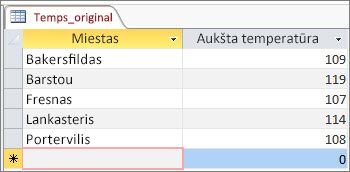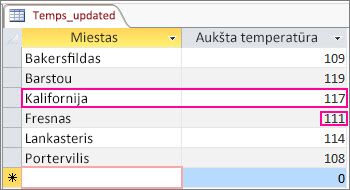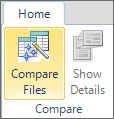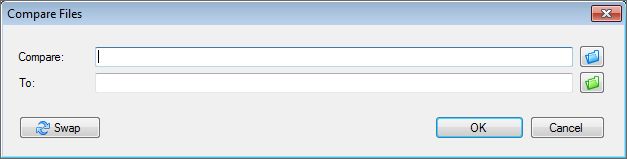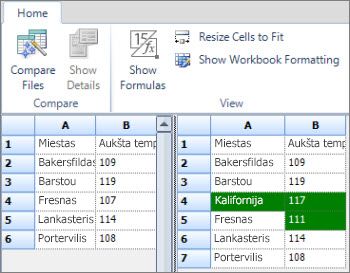Norite matyti dviejų "Access" duomenų bazės versijų reikšmių pakeitimus, bet kaip tai padaryti? Matėte "Microsoft" skaičiuoklių palyginimo priemonę ir žinote, kad ji gali palyginti reikšmes. Galbūt naudojote "Microsoft Database Compare" – jei turite, žinote, kad ji skirta rasti objekto dizaino, makrokomandų ir VBA kodo pakeitimus, o ne reikšmių pakeitimus. Tačiau yra būdas naudoti skaičiuoklių palyginimo priemonę, kad būtų galima pastebėti, kokius keitimus ieškote.
Eksportuodami "Access" duomenis abi duomenų bazės failuose – iš lentelės, jei būtent to reikia, arba iš užklausos rezultatų – į "Excel" darbaknygę, tada galėsite paleisti darbaknyges naudodami skaičiuoklių palyginimo priemonę, kad pamatytumėte skirtumus.
"Access" duomenų eksportavimas į darbaknyges
-
Programoje "Access" atidarykite duomenų bazę, kurioje yra pirminiai arba ankstesni duomenys, ir atidarykite norimą lentelę arba užklausos rezultatus duomenų lapo rodinyje. Toliau pateiktas labai paprastas pavyzdys.
-
Spustelėkite Išorinių duomenų > Eksportuoti > Excel". Paleidžiamas vediklis Eksportavimas – "Excel" skaičiuoklė.
-
Pasirinkite naujo "Excel" failo vardą ir paskirties aplanką, tada spustelėkite Gerai. Tada spustelėkite Uždaryti , kad uždarytumėte vediklį.
-
Uždarykite duomenų bazę.
-
Atidarykite duomenų bazę, kurioje yra atnaujinti arba naujesni duomenys, ir atidarykite lentelės ar užklausos rezultatus, kaip tai darėte su pradiniais duomenimis. Šioje atnaujintoje duomenų bazėje "Kalifornijos miestas" yra naujas įrašas, o fresno aukšta temperatūra buvo pakeista.
-
Tokiu pačiu būdu paleiskite šios duomenų bazės vediklį Eksportavimas – Excel skaičiuoklė.
Palyginimo vykdymas naudojant skaičiuoklių palyginimo priemonę
-
Skaičiuoklės palyginimo priemonėje spustelėkite Palyginti failus.
-
Raskite "Excel" darbaknygę, kurioje yra pradiniai duomenys, spustelėdami
-
Raskite darbaknygę, kurioje yra atnaujintų duomenų, spustelėdami
-
Spustelėkite Gerai , kad paleistumėte palyginimą.
Rezultatų supratimas
Priartinsime mūsų paprasto pavyzdžio rezultatus, kai buvo įtrauktas "Kalifornijos miestas" įrašas ir pasikeitė Fresno temperatūra.
Dešiniojoje srityje, kurioje rodomi duomenys iš atnaujintos duomenų bazės, 4 eilutėje dabar yra Kalifornijos miestas ir jo temperatūra, kuri buvo įterpta į "Access" lentelę. Visa eilutė paryškinama žaliai. Fresno temperatūra 5 eilutėje, B stulpelyje, taip pat paryškinama žaliai, nes ji buvo pakeista nuo 107 iki 111.